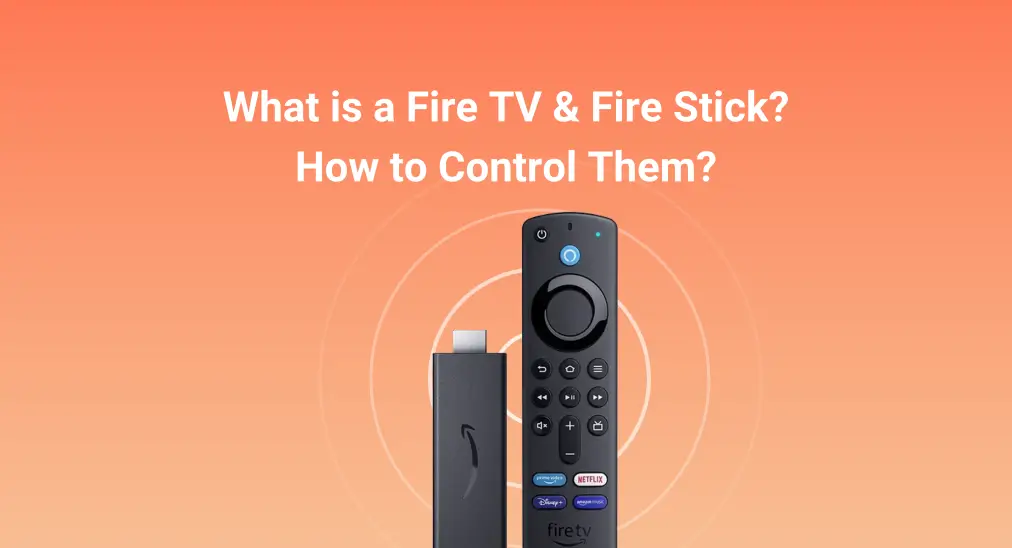
¿Qué es un Fire TV?¿Estás buscando una nueva experiencia visual? ¿Conoces o quieres obtener un conocimiento claro sobre tus dispositivos Fire? Hoy, te guiaré para que entiendas qué son Fire TV y Fire Stick, y luego te ayudaré a dominarlos fácilmente.
Tabla de Contenido
Fire TV, o Amazon Fire TV, es un ecosistema de dispositivos de transmisión y televisores inteligentes creados por Amazon. Esta empresa, fundada el 5 de julio de 1994, se centra en la obsesión por el cliente en lugar de enfocarse en la competencia.
¿Qué es Fire TV?
Amazon lanzó su primera versión de Fire TV en 2014. La versión de segunda generación se lanzó en 2015, mientras que en 2016 Amazon introdujo la edición Fire TV con Amazon Fire OS incorporado y la interfaz de Fire TV, en la que se permite ver programas de televisión y películas transmitidos a través de aplicaciones en Fire OS como Netflix, Amazon Prime, Disney+ y muchas otras.
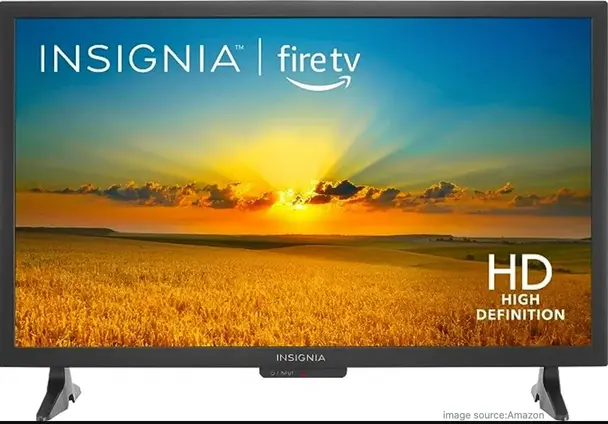
Amazon Fire TV, un dispositivo de transmisión de video, puede convertir tu TV en una smart TV a través de un HDMI Puerto o un puerto micro-USB, al igual que Roku, Chromecast y Apple TV. Puedes usarlo para disfrutar de lo que quieras y cuando quieras conectándolo a tu televisor o monitor. También es compatible con Apple AirPlay, por lo que puedes compartir videos, fotos, música y más desde dispositivos Apple a tu Fire TV. Además, Fire TV también viene en muchos televisores diferentes de Toshiba e Insignia, y ahora Amazon también fabrica sus propios televisores.
It's worth noting that Fire TV and tablets run on its sistema operativo--Fire OS. As a forked version of the Android operating system, Fire OS allows you to use any app that runs on Android on Fire devices as well. The latest version is FireOS 8, and you use Fire TVs, Fire tablets, Amazon Echos and Amazon Echo shows on this operating system. Now let's see how to use a Fire TV.
Passo 1. Conecte el cable de alimentación en el Fire TV y luego en un enchufe. Coloque las baterías en el control remoto del Fire TV.
Passo 2. Enciende la TV por el Poder button on the Fire TV remote. If the remote doesn't pair automatically, press the Hogar button until "Press to start" appears on-screen.
Passo 3. Siga las instrucciones en pantalla para Conectar Fire TV a WiFi. Luego inicia sesión en la cuenta de Amazon.
¿Cuáles son los Otros Dispositivos de Transmisión de Fire TV?
Los dispositivos de transmisión Fire TV pueden transformar casi cualquier televisor normal en un televisor inteligente que te permite transmitir Netflix, YouTube y más en una pantalla más grande. La transmisión se refiere a ver un video o escuchar contenido de audio sin descargar los archivos multimedia, y es una función en tiempo real que es más eficiente que descargar archivos multimedia. Además, los dispositivos Fire TV son populares, por lo que Amazon ha desarrollado varios modelos, desde el económico Fire TV Stick Lite hasta el premium Fire TV Cube.
Fire TV Stick Lite
¿Qué es un Fire Stick? Parece una unidad USB con la que puedes transmitir películas, programas, música o jugar juegos a través de Internet conectándola a la entrada HDMI del televisor.

La caja del Fire TV Stick Lite cuesta alrededor de $29.99, e incluye el TV Stick Lite, el control remoto por voz Alexa Lite (2ª Gen), cable de alimentación y adaptador de corriente, un extensor HDMI, 2 baterías AAA y una Guía de Inicio Rápido. Este Stick Lite con 8GB de almacenamiento y 1GB de memoria, es la mejor opción económica con un asistente de voz Alexa integrado y conectividad Bluetooth. Sin embargo, no ofrece 4K ni Transmisión HDR o conexión ethernet.
Fire TV Stick.
El Fire TV Stick y el Fire TV Stick Lite fueron lanzados en 2021, pero tienen diferencias en la salida de audio, sus controles remotos, y también en el precio.

La caja del Fire TV Stick cuesta alrededor de $39.99, e incluye este TV stick, el Alexa Voice Remote (3ra gen), cable de alimentación, adaptador de corriente, extensor HDMI, 2 pilas AAA y una Guía de Inicio Rápido. El control remoto del Fire TV Stick tiene más botones que el control remoto del Fire TV Stick Lite, lo que hace que el antiguo Alexa Remote sea más capaz.
What's more, the Fire TV Stick 2020 has Audio Dolby Atmos while the Fire TV Stick Lite only has Dolby Audio that only via pass-through HDMI, which the latter loses in providing "multi-dimensional sound with incredible clarity that envelopes you". However, it also fails to offer 4K or HDR streaming or ethernet connection.
Fire TV Stick 4K.
Sabrás que el Fire TV Stick 4K puede soportar transmisión en 4K y HDR, como lo indica su nombre.

Esta caja contiene Fire TV Stick 4K, Alexa Voice Remote, cable de alimentación y adaptador de corriente, cable extensor HDMI para Fire TV Stick 4K, 2 baterías AAA y Guía de inicio rápido. La ventaja de este TV Stick 4K es que admite transmisión 4K y HDR con Dolby Atmos y Dolby Vision, mientras que su desventaja es que no puede conectarse a Ethernet. Fire TV Stick 4K con 8GB de almacenamiento y 2GB de memoria costará alrededor de $34.99.
Fire TV Stick 4K Max
Fire TV Stick 4K Max was released in 2023, the same time as the Fire TV Stick 4K. Do they have differences? Let's read as below:

La caja del Fire Stick 4K Max contiene el Fire TV Stick 4K Max, el control remoto por voz de Alexa mejorado, el cable de alimentación y el adaptador de corriente, el cable extensor HDMI para el Fire TV Stick 4K Max (2ª Generación), 2 baterías AAA y la Guía de Inicio Rápido. Gastarás alrededor de $59.99 para tenerlo.
This streaming device supports wifi 6, 4K HDR, Dolby Vision, and Dolby Atoms but also doesn't support an ethernet connection. As the latest model, it has the most storage with 16GB and normal 2GB memory. Thanks to its Alexa Voice Remote Enhance, you can enjoy expansive control and easy navigation without juggling multiple remotes.
After having a brief understanding of Amazon sticks, now let's learn Cómo conectar el Amazon Fire Stick a la TV:

Passo 1. Plug in the Fire TV streaming device to your TV's HDMI port. Or you can use the HDMI extender cable if it's difficult to plug the Stick into the TV's HDMI port.
Passo 2. Enchufe el adaptador de corriente en el tomacorriente de la pared. Evite enchufar el cable USB directamente en el televisor.
Passo 3. Enciende tu televisor y cambia a la entrada HDMI correcta.
Fire TV Cube
Lo principal es que el Amazon Fire TV Cube ofrece más almacenamiento y Alexa siempre en escucha.

Necesitas gastar $139.99 en él. Esta caja contiene el Fire TV Cube, el Control Remoto de Voz Alexa Mejorado, el adaptador de corriente, 2 baterías AAA y la Guía de Inicio Rápido. Mientras que los cables HDMI, extensor IR y Ethernet se venden por separado. Puedes disfrutar de control manos libres con Alexa integrada. También incluye un adaptador Ethernet. Sin embargo, existe una desventaja significativa y es que no es portátil.
Cómo conectar los dispositivos Amazon a la TV:
Passo 1. Coloca tu Fire TV Cube a 1 o 2 pies (50 cm) de distancia de cualquier altavoz.

Passo 2. Conecta un extremo de tu cable HDMI a tu televisor y el otro extremo a tu Fire TV Cube.
Passo 3. Conecte el adaptador de corriente a una toma de corriente y luego a su Fire TV Cube. Encienda su televisor y cambie a la entrada HDMI correcta.
Cómo Controlar Fire TV Emparejando el Control Remoto de Fire TV
Ahora sigue leyendo para saber cómo emparejar los mandos de Fire TV para controlar Fire TV. Las instrucciones de conexión que rodean a tres tipos de mandos son las siguientes.
Usa un Control Remoto de Fire TV

El Control Remoto de Voz Alexa es un dispositivo poderoso con una función de voz para mejorar tu experiencia de visualización. Puedes activar el control por voz con Alexa desde el Búsqueda por Voz Botón encima del Anillo de Navegación. Además, el pequeño agujero justo encima del Búsqueda por Voz El botón es el micrófono. Al hablar con Alexa, mantén presionado el Búsqueda por Voz Presiona el botón y escucharás un tono indicando que Alexa está lista.
Cómo emparejar el control remoto de Fire TV:
Passo 1. Mantén el control remoto a una distancia de 5 metros del Fire TV Stick.
Passo 2. Debería encontrarlo automáticamente durante la configuración inicial de un Fire TV.
Passo 3. If the Fire TV doesn't discover the remote, press and hold the Hogar Mantén pulsado el botón del control remoto durante 10 segundos completos hasta que el Fire TV Stick lo encuentre.
Usa la aplicación de Amazon

La aplicación gratuita de Amazon Fire TV para iOS/Android/Fire OS mejorará tu experiencia con Fire TV con su sencilla navegación, un teclado para una fácil entrada de texto y acceso rápido a tus aplicaciones y juegos favoritos.
Cómo usar la aplicación de Fire TV:
Passo 1. Descargue la aplicación Fire TV desde la tienda de aplicaciones.
Passo 2. Conecte el dispositivo móvil a la misma red Wi-Fi que el dispositivo Fire TV.
Passo 3. Abre la aplicación Fire TV y busca el dispositivo disponible en la pantalla para conectarte siguiendo las indicaciones en pantalla.
Passo 4. Usa la navegación en pantalla, el teclado y otras opciones de menú para controlar el dispositivo Fire TV.
Usar una aplicación de control remoto de terceros.
Si tu El mando de Fire TV no está funcionando.Entonces, esta aplicación remota de terceros será su mejor opción para controlar sus Fire TVs. Es compatible con todos los modelos populares de Fire TV y Stick. Configura la aplicación del mando Fire TV. Para un control fácil e intuitivo sobre tu Fire TV Stick.

The Aplicación de Control Remoto para Fire TV y Firestick desarrollado por BoostVision Le brinda más comodidad para mejorar su experiencia con Fire TV a través de un proceso de emparejamiento simple. Se le permite usar esta aplicación para compartir fácilmente fotos y videos locales en la pantalla del televisor a través de una conexión de red inalámbrica.

Además, tienes acceso rápido a la función de acceso directo a los canales integrados. Significa que puedes acceder a tu aplicación favorita en primer lugar. Solo haz clic en el pequeño ícono de corazón en la esquina y la aplicación aparecerá automáticamente al frente de tu lista de canales.
Cómo usar la aplicación FireRemote:
Download Remote for Fire TV & Fire Stick
Passo 1. Descarga la aplicación FireRemote de la tienda de aplicaciones.
Passo 2. Asegúrese de que los dispositivos se conecten a la misma Wi-Fi. Y el permiso de red local debe ser otorgado para esta aplicación en Configuración.
Passo 3. Abre la aplicación y selecciona el dispositivo de destino para conectarte.
Passo 4. Luego, se mostrará un código PIN de 4 dígitos en la TV. Ingrese el código PIN en su dispositivo móvil para realizar la conexión.
To resumir
Cuando estás leyendo esto, puedes tener tu idea sobre si comprar un dispositivo de transmisión de Fire o no, y cuál Firestick será la mejor opción para ti. Espero que este artículo te ayude a tomar una decisión adecuada.
¿Cuáles son las Preguntas Frecuentes sobre Fire TV?
P: ¿Puedo usar el Fire TV Stick en otros televisores?
La respuesta es sí. Fire TV Stick es un pequeño dispositivo de transmisión que se puede conectar a cualquier tipo de televisor con un puerto HDMI y te permite transmitir videos en vivo y tus favoritos en tu televisor a través de Wi-Fi.
Q: Why won't my Fire TV remote connect to my TV?
If you can't pair your Fire TV RemotePor favor, intente reconectar y espere unos segundos. Mientras no ha sucedido nada, ahora siga estos pasos de la siguiente manera:
Passo 1. Asegúrese de que los terminales positivos y negativos de la batería estén colocados correctamente. Reemplace las baterías de su control remoto y se recomiendan baterías alcalinas.
Passo 2. Mueva su control remoto más cerca de su dispositivo Fire TV dentro de 10 pies (3 m).
Passo 3. Reinicie su Fire TV desconectando el dispositivo o yendo a Configuraciones. Luego, mantén presionado el Hogar Mantén presionado el botón en tu control remoto durante 10 segundos.
Passo 4. Elimine uno de los controles emparejados antes de intentar emparejar otro control remoto.
Passo 5. Usa la aplicación Fire TV para emparejar tu control remoto. Descarga la aplicación Fire TV en tu dispositivo móvil desde la tienda de aplicaciones y emparejala con tu Fire TV.
Passo 6. Tal vez haya algo mal con tu control remoto de Fire TV. También puedes intentar Descargue la aplicación Remote para Fire TV y Firestick desde su tienda de aplicaciones para reemplazar su control remoto..








